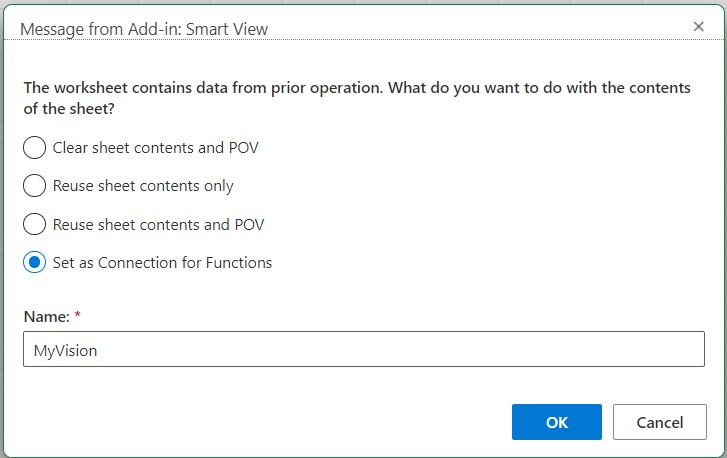Correzione dei collegamenti nelle funzioni
Può essere necessario correggere collegamenti interrotti nelle funzioni.
L'interruzione dei collegamenti può verificarsi quando in Oracle Smart View for Office (Mac e browser) si apre una cartella di lavoro contenente funzioni create in Oracle Smart View for Office. Le funzioni di Smart View, come HsGetValue e HsSetValue, create in Smart View (Windows) utilizzano il file HsTbar.xla, che si trova nella cartella <SmartViewInstallLocation>/bin/ e che memorizza nella cache il relativo percorso. Il comando Correggi collegamenti esegue il cleanup di questi precorsi presenti davanti ai nomi di funzione nel foglio. Ad esempio, un foglio creato in Smart View (Windows) può contenere un percorso simile a 'C:/Oracle/SmartView/bin/HsTbar.xla' prima del nome di funzione quando viene aperto su un Mac. Questo percorso viene cancellato quando si fa clic su Correggi collegamenti, in modo da consentire l'esecuzione corretta della funzione.
Nota:
Attualmente il comando Correggi collegamenti è supportato solo quando si utilizza Smart View (per Mac e Browser) in un computer Mac.
Per correggere collegamenti interrotti nelle funzioni: